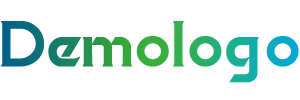在完成订单评论后,找到这些评论可能会显得有些困难,本文将详细介绍如何在快手和抖音平台上查找已完成的订单评论,并提供相关的操作步骤和注意事项。
快手平台查找订单评论
打开快手并进入个人中心
1、打开快手应用:确保已登录账户。
2、点击左上角三条横线:进入菜单选项。
3、选择“更多”功能:在弹出的菜单中,点击“更多”。
进入快手小店查看订单
1、点击“快手小店”:在更多功能列表中找到并点击“快手小店”。
2、选择“我的订单”:进入快手小店页面后,点击“我的订单”。
查看具体订单评论
1、点击目标订单:在“我的订单”列表中,找到需要查看评论的订单并点击。
2、进入订单详情页:在订单详情页中,滑动至页面底部。
3、点击“我的评价”:即可查看该订单的所有评论。
抖音平台查找订单评论
打开抖音并进入个人中心
1、打开抖音应用:确保已登录账户。
2、点击右下角“我”:进入个人主页。
3、点击右上角三横图标:进入菜单选项。
进入订单管理查看订单
1、点击“我的订单”:在弹出的菜单中,找到并点击“我的订单”。
2、选择“待评价”或“全部订单”:根据需要查看未评价或所有订单。
查看具体订单评论
1、点击目标订单:在订单列表中,找到需要查看评论的订单并点击。
2、进入订单详情页:在订单详情页中,找到并点击“我的评价”。
3、查看评论内容:即可看到所有关于该订单的评论。
表格对比:快手和抖音查找订单评论的方法
| 步骤 | 快手平台 | 抖音平台 |
| 打开应用并登录 | 打开快手应用,并确保登录 | 打开抖音应用,并确保登录 |
| 进入个人中心 | 点击左上角三条横线 | 点击右下角“我” |
| 进入订单管理 | 点击“更多”,再点击“快手小店”,我的订单” | 点击右上角三横图标,我的订单” |
| 查看具体订单评论 | 点击目标订单,进入详情页,点击“我的评价” | 点击目标订单,进入详情页,点击“我的评价” |
相关问题与解答
尽管上述步骤详细描述了如何查找订单评论,但用户在使用过程中仍可能遇到一些问题,以下是两个常见问题及其解答:
1、为什么找不到“我的评价”按钮?
解答:如果在订单详情页中没有找到“我的评价”按钮,可能是因为该订单尚未进行评论或者平台界面有所更新,建议检查是否有其他类似选项,如“评价商品”或“立即评价”,或者尝试退出重进应用。
2、如何修改或删除已提交的评论?
解答:大多数电商平台允许用户在一定时间内修改或删除已提交的评论,在订单详情页中的“我的评价”区域,通常会有编辑或删除选项,如果找不到这些选项,可以尝试联系平台客服寻求帮助。
通过上述步骤,用户可以方便地在快手和抖音平台上找到已完成的订单评论,如果在操作过程中遇到问题,可以参考常见问题解答部分或直接联系平台客服获取进一步帮助。